Remover senha no Windows 10 - 5 melhores métodos que você deve saber
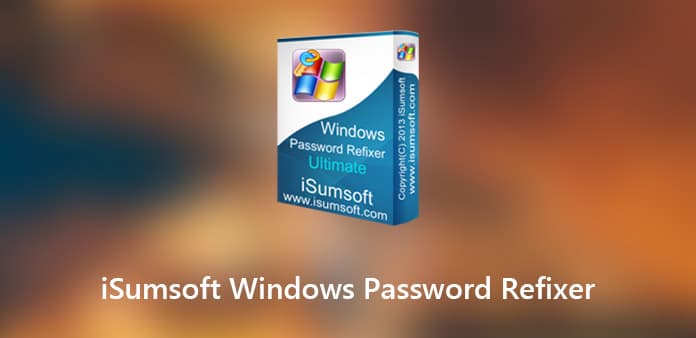
Quando você perdeu ou esqueceu a senha do administrador ou da conta de usuário do Windows 10, Refixer de Senha do Windows iSumsoft é um dos programas mais populares para redefinir a senha sem perder nenhum dado. Além disso, você também pode criar uma nova conta de administrador sem fazer login no Windows.
O problema de "falha na mídia de inicialização" deve ser uma dor de cabeça se você já tentou o programa para acessar o Windows 10. Acontece quando o arquivo ISO não é gravado corretamente durante a criação do disco de redefinição com o iSumsoft Windows Password Refixer. Qual deve ser a alternativa para redefinir a senha da conta local/Microsoft do Windows? Aqui está a resposta para você.
Parte 1: iSumsoft Windows Password Refixer Comentários
O software iSumsoft Windows Password Refixer vale a pena? Quão eficaz é o software? Se você ainda não tomou a decisão, pode aprender mais sobre os recursos, o uso e a revisão sobre o programa.
Recursos do Refixer de Senha do Windows iSumsoft
1. Redefinir senha para Windows 10 / 8 / 7
Assim como o nome do programa, iSumsoft Windows Password Refixer permite que você redefina todos os tipos de senha, incluindo a senha para o administrador, usuário, conta da Microsoft e muito mais. Funciona com o Windows 10, 8 / 8.1, 2019 e 2016.
2. Desbloquear o Windows sem senha
Se você só precisa acessar o computador para alguns arquivos importantes em um curto período de tempo, pode remover a conta de administrador ou adicionar uma nova sem fazer login no Windows.
3. Suporta UEFI e BIOS
Quanto aos usuários profissionais, você pode saber que o BIOS será morto e substituído pelo UEFI. Mas quaisquer que sejam as soluções de inicialização para seus chips, o iSumsoft Windows Password Refixer é capaz de acessar o Windows PC sem problemas.
Como usar o iSumsoft Windows Password Refixer
- Crie uma unidade USB para redefinição de senha
Entre em um computador acessível como administrador, baixe e instale o programa no computador. Lançar o programa, você pode escolher o método para criar uma unidade de CD / DVD ou USB de redefinição de senha.
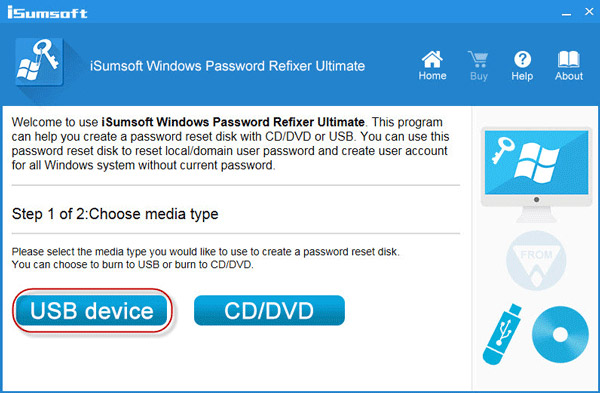
- Inicialize o computador a partir da unidade USB
Depois disso, você pode conectar a unidade USB ou o DVD ao computador bloqueado. Inicialize o seu computador e certifique-se de inicializar o PC pelo USB. Então você encontrará o Windows Password Refixer para redefinir a senha.
- Desbloquear a conta de administrador
Então você pode escolher o sistema operacional e a conta de usuário que deseja redefinir a senha. Clique no botão "Redefinir senha" e confirme as informações para desbloquear o computador.
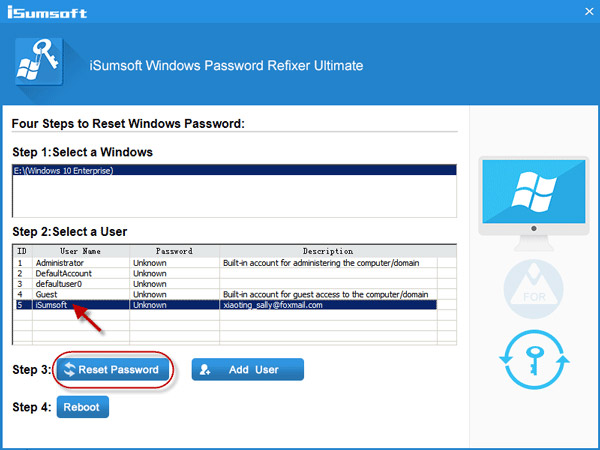
- Reinicie e acesse o computador
Depois disso, você deve sair do pendrive ou da unidade de DVD, clicar no botão "Reiniciar" e ejetar o dispositivo. Então você pode reiniciar o computador com a nova senha sem problemas.
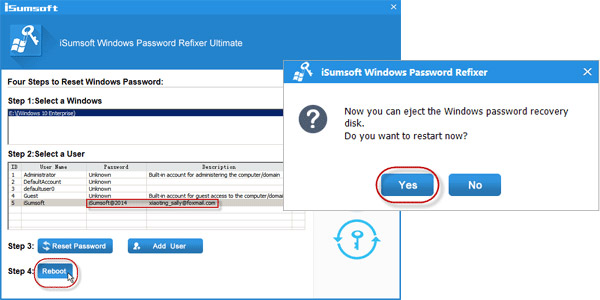
Breve revisão do iSumsoft Windows Password Refixer
Prós:
- 1. Fornecer soluções diferentes para acessar o computador sem senha.
- 2. Redefina a senha e faça o login no Windows em alguns minutos.
- 3. Compatível com a maioria dos sistemas operacionais Windows.
Contras:
- 1. Precisa de outro computador acessível para criar um dispositivo de redefinição de senha.
- 2. Problema "Falha na mídia de inicialização" e outros problemas relatados com frequência.
Parte 2: Melhor alternativa de refixador de senha do Windows iSumsoft
Assim como mencionado acima, o iSumsoft Windows Password Refixer nem sempre funciona como anunciado. Se você receber um erro desconhecido no programa, qual deve ser a melhor alternativa para acessar o Windows 10 com facilidade? Redefinição de senha do Windows Tipard é capaz de redefinir e alterar a senha do administrador e do usuário do Windows. Além disso, o programa avançou e otimizou o algoritmo de inicialização UEFI para acessar o Windows 7 / 8 / 8.1 / 10 em poucos cliques.
- 1. Redefinir, remover e alterar a senha para diferentes tipos de conta.
- 2. Redefina a senha do administrador local e de outros usuários com USB, DVD e CD.
- 3. Crie uma nova conta para o administrador em vários cliques.
- 4. Algoritmo de inicialização avançado para BIOS, UEFI e mais outros.
Redefinir e alterar a senha do administrador
Baixe e instale o programa em outro computador acessível com uma conta de administrador. Se você precisar criar uma nova conta de administrador, poderá escolher a versão final.
Crie um disco de redefinição de senha ou unidade USB, você pode inserir o stick USB ou disco de DVD no computador. Clique na opção "Gravar CD/DVD" ou "Gravar USB" para criar um dispositivo de redefinição de senha. Depois de gravar os dispositivos, você pode clicar no botão "OK" e fechar o programa.

Conecte o dispositivo ao computador bloqueado com a unidade USB ou disco de DVD e, em seguida, você deve entrar no "Ambiente de pré-instalação do Windows" para escolher o "Dispositivo removível" para uma unidade USB ou "Unidade de CD-ROM" para o CD/ Disco de DVD do "Menu de inicialização".

Quando a alternativa iSumsoft Windows Password Refixer é iniciada automaticamente, você pode escolher o sistema operacional Windows e a conta de usuário para redefinir a senha. Clique no botão "Redefinir senha" e digite a nova senha da conta.

Depois de confirmar a senha, você pode clicar no botão "Reiniciar", que solicitará que você ejete o dispositivo de redefinição de senha. Depois disso, você pode fazer login no sistema operacional Windows com um Restauração de senha do Windows 7 / 8 / 10.

Crie um novo administrador para o seu computador
Semelhante ao programa acima, quando o programa é iniciado automaticamente, você pode escolher a opção "Adicionar usuário" em vez de "Redefinir senha". Ele abrirá uma janela, na qual você deve inserir um novo nome de usuário e uma nova senha.

Depois de adicionar o novo usuário, você pode fazer login no Windows com a nova conta adicionada com o nome de usuário e a senha inseridos. No caso, você pode obter os arquivos e privilégios desejados para o computador em poucos cliques. Clique no botão “Reiniciar” para iniciar o computador.

Conclusão
Quando você perdeu a conta de administrador ou precisa acessar o PC, o iSumsoft Windows Password Refixer possui a tecnologia avançada para remover e redefinir a senha de login para as contas de administrador, bem como as de usuário. Basta ler a resenha e descobrir os benefícios do programa. Se o programa não funcionar para você, o Tipard Windows Password Reset é a melhor alternativa para o iSumsoft Windows Password Refixer com um algoritmo de inicialização otimizado que você pode criar disco de recuperação do Windows 7 / 8 / 10 e acessar o computador com facilidade.







